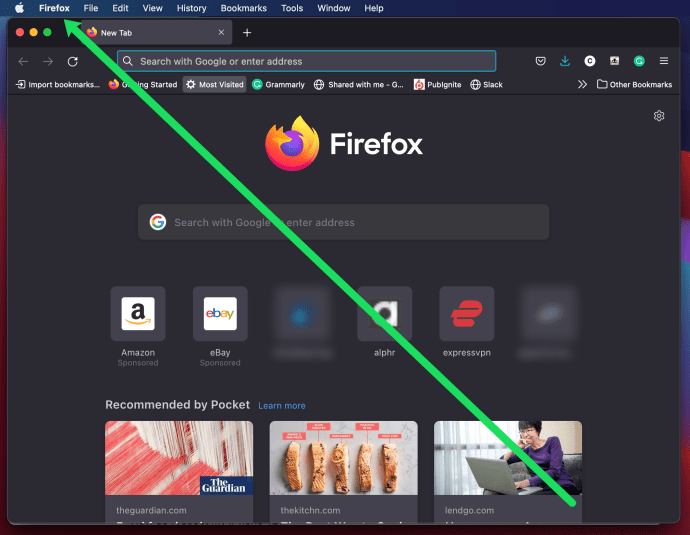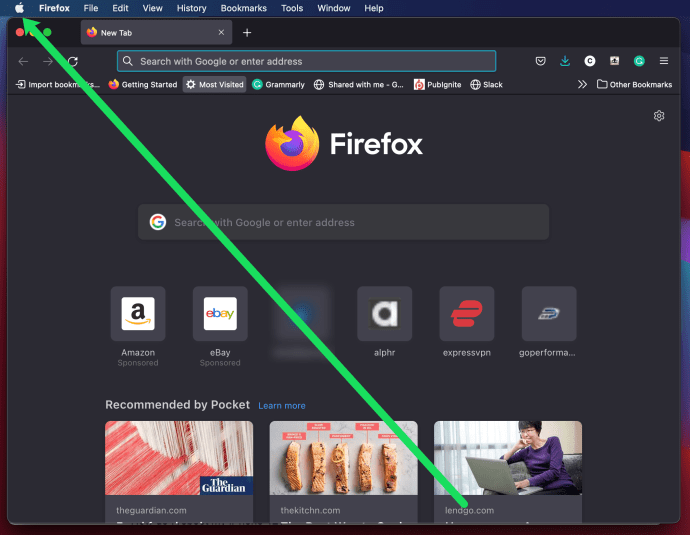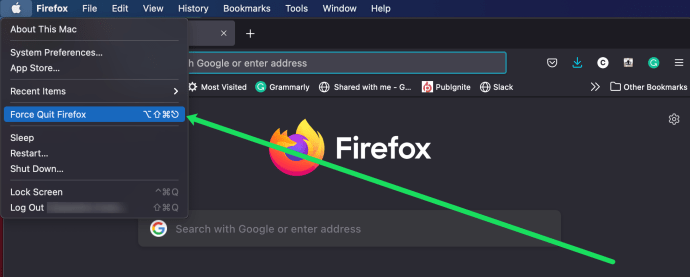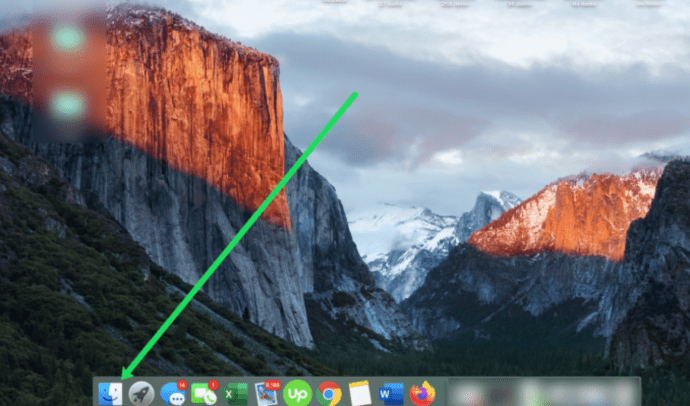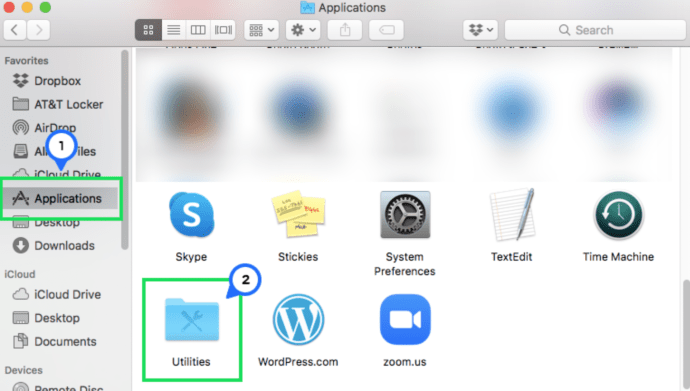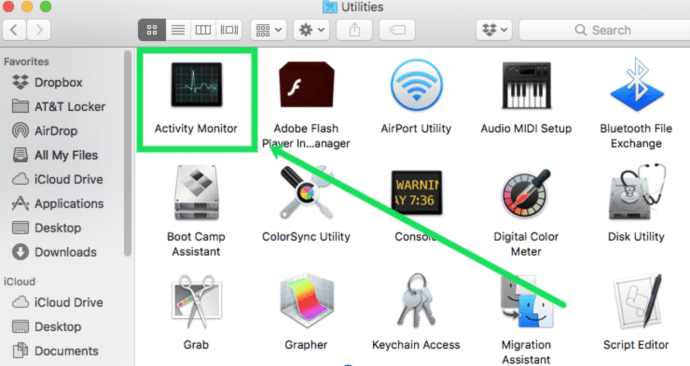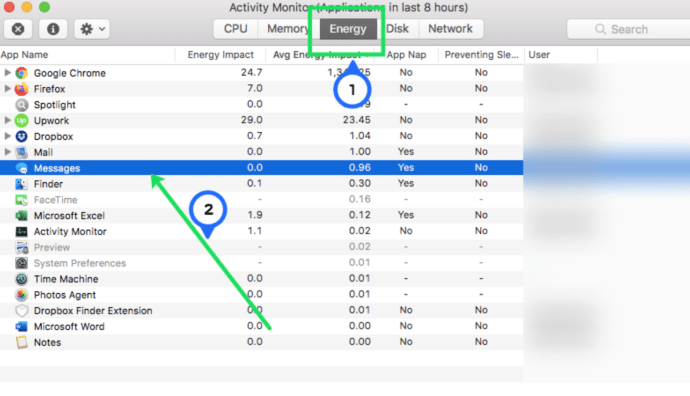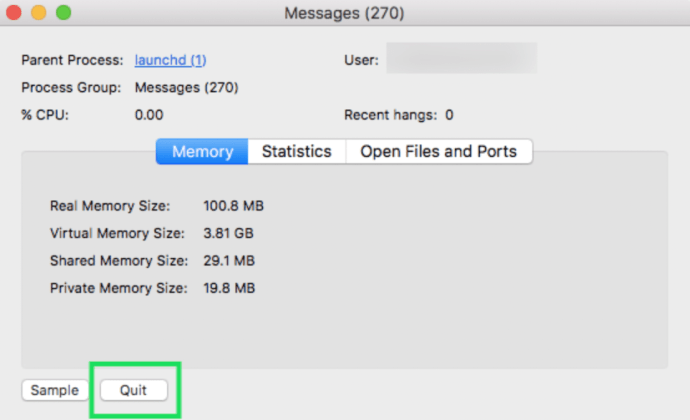解决应用程序问题的最有效方法之一是强制关闭它们。与最小化或关闭应用程序相反,强制退出选项会终止所有进程,即使是被冻结且不会响应的应用程序。

强制 Mac 上没有响应的应用程序退出是阻止程序加载或运行速度过慢的一种快速有效的方法。它可能是一款想要一直保持打开状态的应用,或者只是没有响应的应用,但无论哪种方式,它都可能令人难以置信地令人沮丧。
有几种方法可以在 Mac 上强制关闭应用程序,我们将在本文中逐一介绍。
如何在 macOS 上强制退出应用程序
尽管说明可能因您运行的 macOS 版本(Big Sur、Catalina 等)而异,但强制退出应用程序相对简单。有多种方法可以在 macOS 上强制退出应用程序。我们将在本节中介绍这些内容。
关闭应用程序
在我们深入研究其他方法之前,让我们首先确保您正确关闭了应用程序。在 Mac 上打开的每个应用程序都显示在屏幕底部。这称为“Dock”。您可以按照以下步骤尝试关闭应用程序:
- 使用“控制”按钮和鼠标或触控板单击应用程序。
- 按住 Option 键的同时,您会注意到“退出”将更改为“强制退出”。单击“强制退出”选项后,该应用程序将自动关闭。

不幸的是,这并不总是有效。您可能会收到错误消息,或者应用程序可能没有响应。如果是这种情况,请不要担心。我们在下面为您提供了修复程序。
方法 1 – 使用 Apple 菜单
强制退出应用程序的一种更简单、更通用的选项是使用 Apple 菜单。这个选项的好处在于,无论应用程序如何运行(它使用了你所有的 RAM,它没有响应等),它都会快速关闭有问题的应用程序。这是如何做到的:
- 确保麻烦的应用程序处于活动状态,位于 Mac 正在运行的其他应用程序之上。您将在最远的左上角看到应用程序的名称。
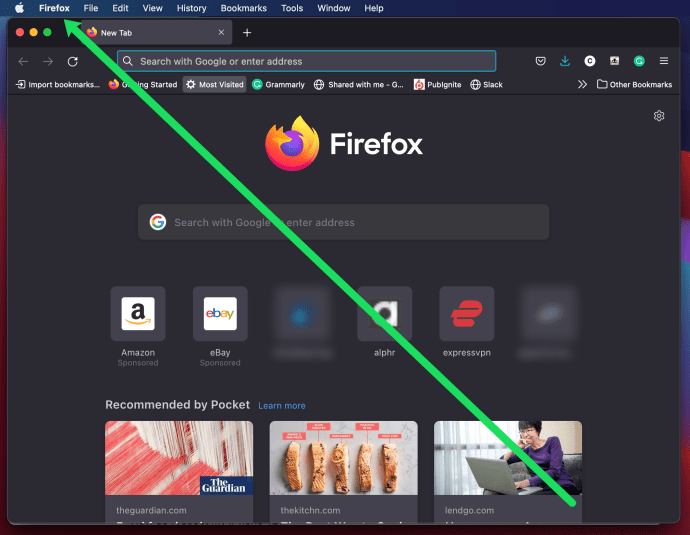
- 单击最右上角的 Apple 图标。
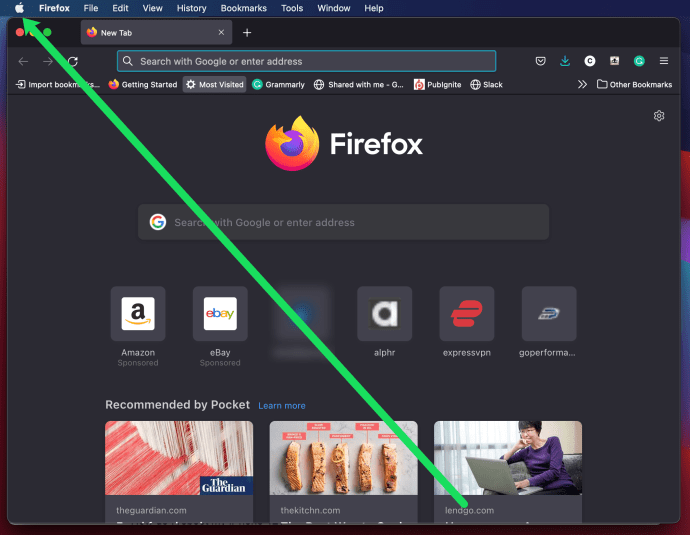
- 在下拉菜单中,单击 强制退出[应用名称].
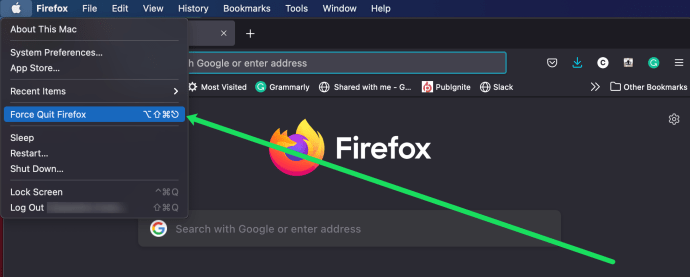
- 突出显示要强制退出的应用程序。然后,点击 强制退出 在右下角。

- 将出现一个小弹出窗口,要求您确认是否要强制执行该应用程序。点击 强制退出.
完成这些步骤后,问题应用程序将关闭。现在,您可以选择重新打开应用程序并继续工作。根据您使用的应用程序,它可能会为您提供从上次中断的位置恢复的选项。
方法 2 – 使用活动监视器关闭应用程序
对于不熟悉活动监视器如何工作的人来说,它与 Windows 中的“任务管理器”或 Linux 用户的“系统监视器”非常相似。从本质上讲,您可以从活动监视器轻松控制所有进程和应用程序。
要使用活动监视器强制关闭应用程序:
- 打开 '发现者'从你的码头。
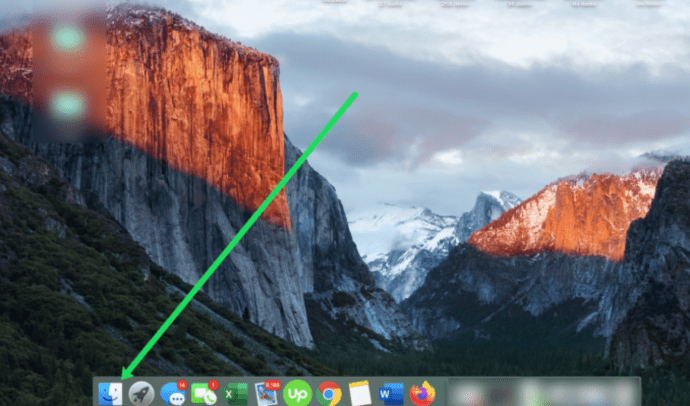
- 点击 '应用' 然后 '公用事业.’
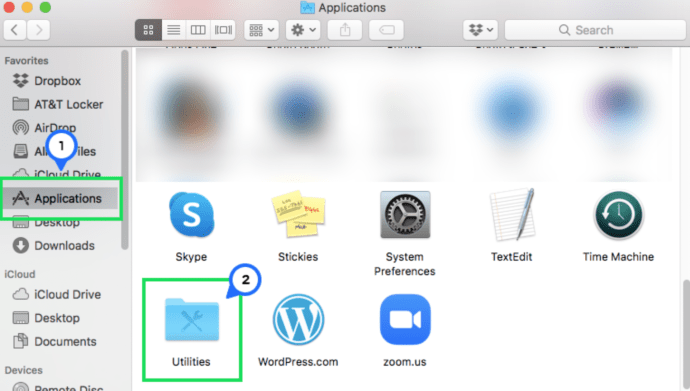
- 点击 '活动监视器.’
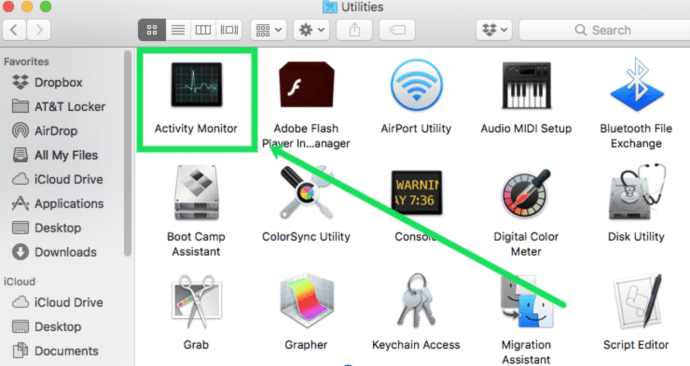
- 点击 '能量标签' 并双击该应用程序。
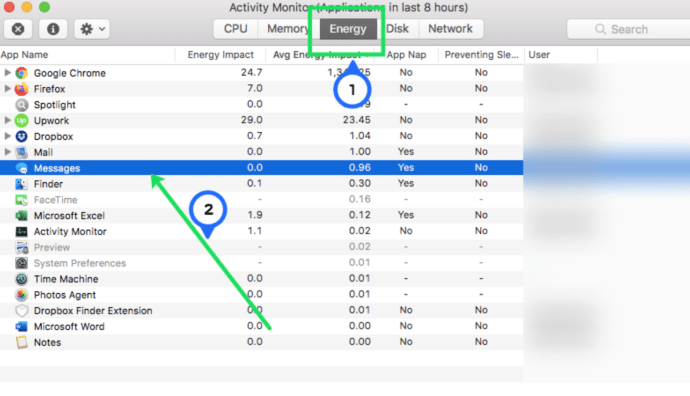
- 点击 '退出.’
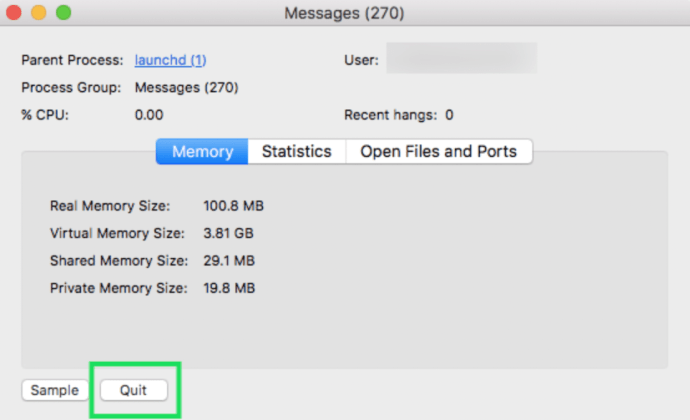
笔记: 如果由于任何原因,您无法找到 Activity Monitor 应用程序,您可以使用 Mac 的 Spotlight 功能快速找到它。您需要做的就是按下 Command+空格键 按下键盘上的键并键入 活动监视器 在搜索栏中。
当您不确定哪个应用程序有问题时,我们喜欢这种方法。虽然您的 Web 浏览器可能没有响应,但可能是由于 Mac 上的其他应用程序出现故障。活动监视器将显示正在运行的应用程序。
方法 3 – 使用键盘上的快捷方式
对于喜欢使用简单、基本的键盘快捷键来强制退出程序的人来说,这是一个非常简单的过程。这个过程与上面列出的方法一非常相似。然而,这是一条捷径。
首先,选择没有响应的应用程序,然后将其置于最前沿。为此,只需右键单击 Dock 中显示的目标应用程序图标,然后根据没有响应的应用程序选择“显示/显示全部/显示所有 Windows”。

一旦特定的应用程序显示在前台,随后按住“Command”加“Option”加“Shift”加“Escape”键几秒钟即可强制关闭应用程序。

使用这五种方法中的任何一种都可以通过立即关闭系统上没有响应的应用程序来解决您的问题,这样您就可以立即恢复工作。
经常问的问题
这里有更多答案可以帮助我们的 Mac 用户强制关闭应用程序。
我一直在用一个应用程序遇到同样的问题。我该怎么办?
如果您有一个应用程序一直冻结并且您不得不经常退出它,则可能有多种原因。首先,检查应用程序是否是最新版本。如果是,请检查您的 Mac OS X 设备是否也在运行最新版本。如果您运行的是更新版本的应用程序,但运行的是旧版本的 macOS,则两者可能无法很好地协同工作。
如果一切都应该是最新的,请检查应用程序是否来自受信任的开发人员(它可能在 Mac 上),然后尝试重新安装它。但是,如果您仍然遇到问题,您可能需要与应用程序的开发人员或 Apple 联系以获得进一步的支持。
强制退出应用程序的键盘快捷键是什么?
Mac 版本的 CTRL-Alt-Delete 是“命令+选项+esc,”这将访问正在运行的应用程序的弹出菜单。如果您遇到问题的应用程序已经在您的屏幕上,则此快捷方式会将您直接带到该应用程序。
“强制退出”会影响申请吗?
答案取决于应用程序以及您使用它做什么。如果应用程序正在更新中,它可能会导致一些问题,您只需要卸载然后重新安装它。
如果您正在使用该应用程序并且尚未保存进度,则您可能会丢失所有进度。
我的整个屏幕都被冻结了。我能做什么?
如果您正在使用的应用程序由于整个计算机被冻结而无法访问,您可以在 Mac 上强制重启。为此,您可以按住电源按钮并等待其关闭。然后,等待 30 秒将其重新打开。它应该可以解决问题。
或者,您可以使用 命令+控制 按住电源按钮的同时。在完全关闭电源后稍等片刻,然后按住电源按钮使您的系统恢复活力。